Com a expert informàtic, sovint em demanen com fer una captura de pantalla d'un sol monitor a Windows 11/10. De fet, és bastant fàcil de fer: només cal que premeu la tecla Imprimir pantalla del vostre teclat, després obriu Paint o un altre programa d'edició de fotografies i enganxeu la captura de pantalla en un fitxer nou. Si voleu ser més específic i capturar només una àrea determinada de la pantalla, podeu utilitzar l'eina de retall. Aquest és un petit programa pràctic que ve amb Windows i us permet seleccionar una àrea de la pantalla per capturar. Per fer una captura de pantalla d'un sol monitor, només cal que obriu l'eina de retall i seleccioneu l'opció 'Tall de finestra'. A continuació, feu clic a la finestra que voleu capturar i es desarà com a fitxer d'imatge. Així que aquí ho teniu: dues maneres fàcils de fer una captura de pantalla d'un sol monitor a Windows 11/10. Si teniu altres preguntes, no dubteu a deixar un comentari a continuació.
Normalment fem servir Win+PrtScr drecera per fer una captura de pantalla a Windows. Farà automàticament una captura de pantalla i la desarà a la carpeta Captures de pantalla de la carpeta Imatges. O només fem servir la tecla PrtScr per copiar i enganxar una captura de pantalla als editors gràfics. Si teniu configurats diversos monitors i feu servir aquestes dreceres, faran captures de pantalla de tots els monitors. Heu de desar manualment la captura de pantalla necessària i suprimir la resta de les captures de pantalla. Què passa si hi ha una manera de fer una captura de pantalla d'un sol monitor a Windows? En aquesta guia, us mostrarem com fer una captura de pantalla d'un sol monitor a Windows 11/10 .
Com fer una captura de pantalla d'un sol monitor a Windows 11/10

Si teniu diversos monitors per al vostre PC amb Windows i busqueu una manera de fer una captura de pantalla d'un sol monitor que trieu, podeu fer-ho de les maneres següents:
- Ús de tecles de drecera
- Ús de l'eina Tisores
- Mètode de retallat
- Ús d'eines de tercers
Fem una ullada detallada a cada mètode i fem una captura de pantalla d'un monitor.
1] Utilitzant la drecera del teclat
com girar el text als fulls de google
Utilitzem la tecla PrtScr per fer una captura de pantalla de l'escriptori. Hi ha diverses altres dreceres per a les pantalles d'impressió. No són diferents de les etiquetes principals. Quan tenim diversos monitors al nostre ordinador i volem fer captures de pantalla d'un monitor, el botó Prt Sc del teclat ens ajudarà a fer-ho. Simplement passeu el cursor per sobre de la pantalla o el monitor del qual voleu fer una captura de pantalla i feu clic Ctrl+Alt+Prt sc botons del teclat. A continuació, obriu l'aplicació Paint al vostre PC i utilitzeu-la Ctrl+V drecera per enganxar la captura de pantalla que acabeu de fer. A continuació, deseu en el format desitjat mitjançant les opcions de fitxer de la barra de menú.
Llegeix : Com fer una captura de pantalla en un PC Windows
2] Ús de l'eina Tisores
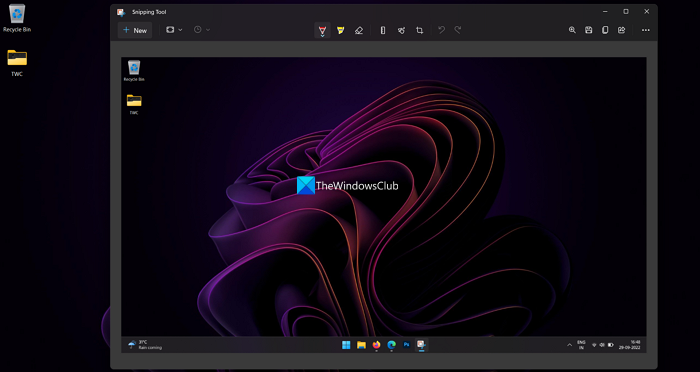
Hi ha diverses maneres de fer captures de pantalla d'un sol monitor a Windows 11/10 mitjançant l'eina de retall. Podeu utilitzar el mode de pantalla completa, el mode finestra o el mode rectangle per fer una captura de pantalla i desar-la.
Per fer una captura de pantalla d'un sol monitor mitjançant l'eina de retall,
- Inicieu l'eina de retall des del menú d'inici i seleccioneu qualsevol mode dels tres modes, Mode rectangle , mode de finestra , o Mode de pantalla completa .
- Mou l'eina de retall a la pantalla on vulguis fer una captura de pantalla i fes clic al botó Nou botó. A continuació, feu una captura de pantalla segons el mode que heu seleccionat. Si heu seleccionat el mode Rectangle, feu clic i arrossegueu el ratolí per la pantalla per seleccionar l'àrea on voleu fer una captura de pantalla.
- La captura de pantalla que feu es visualitzarà prèviament a l'eina de retall. Guarda-ho amb Guanya+S drecera o fent clic al botó 'Desa' a la part superior.
Alternativament, podeu utilitzar Alt+M+S drecera de teclat per fer una captura de pantalla del monitor principal amb l'eina de retall i desar-la.
Llegeix: Consells i trucs per utilitzar eines de captura de pantalla
3] Mètode de retall
En aquest mètode, feu una captura de pantalla amb el botó Prt Sc. Després de desar la captura de pantalla, retalleu la captura de pantalla a l'aplicació Fotos per adaptar-la a un monitor. Aquesta és una tasca senzilla però avançada relacionada amb com fer captures de pantalla de Windows.
Llegeix: Com imprimir la pantalla sense el botó PrintScreen
4 Ús d'eines de tercers
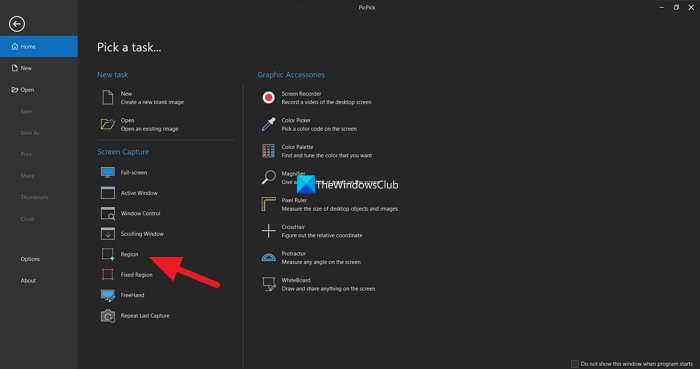
Hi ha diversos editors d'imatges i programes de captures de pantalla de tercers, com ara PicPick, ShareX, etc., que us poden ajudar a fer una captura de pantalla i desar imatges. Només cal que utilitzeu un dels programes i feu una captura de pantalla del monitor seleccionat amb la seva configuració. Per mostrar-vos com podeu fer-ho, utilitzem el programa PicPick en aquesta guia. Obriu PicPick al vostre PC i seleccioneu Regió, regió per fer una captura de pantalla de la regió. A continuació, feu clic i arrossegueu el monitor que voleu seleccionar per capturar. Farà una captura de pantalla de l'àrea o monitor que seleccioneu i la mostrarà al programa. Podeu desar-lo mitjançant el menú 'Fitxer'. Podeu utilitzar el programa que trieu i fer una captura de pantalla.
Aquestes són maneres diferents de fer una captura de pantalla d'un sol monitor a Windows 11/10.
Llegeix: Millor programari d'editor d'imatges portàtil gratuït per a Windows 11/10
Com fer una captura de pantalla d'un sol monitor?
Podeu utilitzar l'eina de retall, Ctrl+Alt+Prt sc al vostre teclat, o utilitzar un programa de tercers per fer una captura de pantalla d'un sol monitor. Fins i tot podeu fer una captura de pantalla amb normalitat i retallar-la a un monitor a l'aplicació Fotos. Qualsevol d'ells us ajudarà a fer una captura de pantalla d'un sol monitor,
Com fer una captura de pantalla d'una sola pantalla a Windows 11?
Podeu utilitzar el mode rectangle, el mode finestra o el mode de pantalla completa a l'eina de retall i fer una captura de pantalla d'un sol monitor movent l'eina de retall a aquest monitor, o simplement fent clic i arrossegant una àrea d'un sol monitor quan seleccioneu el mode rectangle. També podeu utilitzar la drecera de teclat Ctrl+Alt+Prt Sc o un programa de tercers per fer una captura de pantalla d'un sol monitor.
configuració del servidor sip
Lectura relacionada: Com fer captures de pantalla amb retard a Windows 11.








![La instal·lació de VMware Tools està en gris [Corregit]](https://prankmike.com/img/virtual/B7/install-vmware-tools-greyed-out-fixed-1.jpg)

![Les exclusions de Windows Defender no funcionen [Corregit]](https://prankmike.com/img/defender/86/windows-defender-exclusions-not-working-fixed-1.jpg)




